ter seu iPhone no iCloud ajuda se você deseja localizar facilmente seu telefone quando ele é perdido ou roubado. No entanto, quando você vende ou distribui seu iPhone, não precisa associá-lo à sua conta do iCloud. Você também precisa excluir com segurança todos os dados do seu iPhone para evitar que caiam nas mãos erradas.
se tudo isso soa como gibberish para você, então este post vai torná-lo simples e direto.
Parte 1: Como remover o iPhone do iCloud no dispositivo
caminho 1: Desative Find My iPhone
execute as seguintes etapas para remover seu iPhone do iCloud no dispositivo:
Etapa 1. No iPhone, vá para Configurações > > iCloud e desative Find My iPhone. Em seguida, toque em “Apple ID” para voltar.
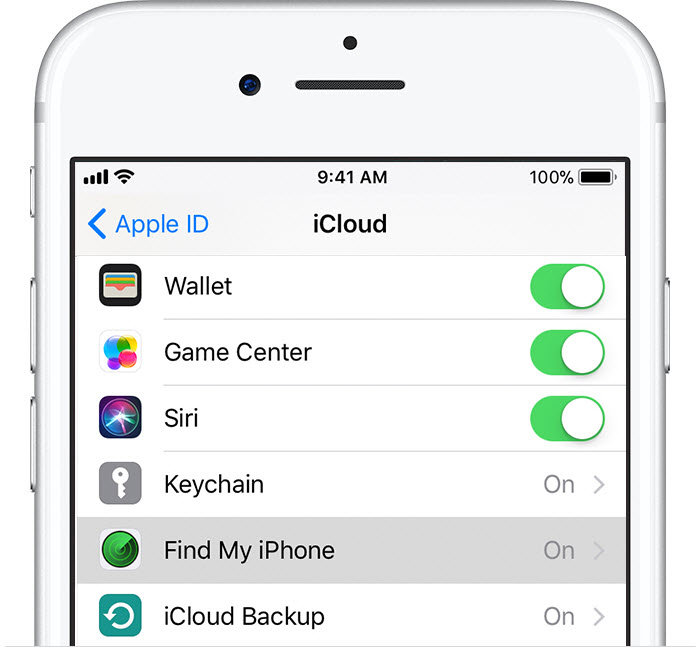
Etapa 2. Depois disso, toque em” Sair ” para confirmar que deseja sair da sua conta do iCloud. Em seguida, seu iPhone será removido da lista de dispositivos de Find My iPhone. Mas isso não influenciará os dados no dispositivo.
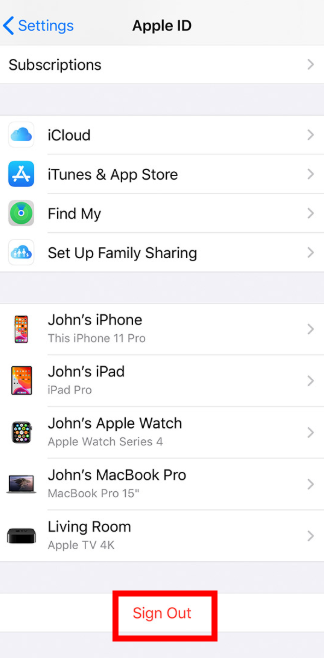
Caminho 2: Apagar todo o Conteúdo e configurações
você também pode se certificar de excluir os dados no seu dispositivo, indo para Configurações > geral > Redefinir > Apagar Todo o Conteúdo e configurações. Quando você apaga seus dados, isso desliga Find My Phone e Bloqueio de ativação.
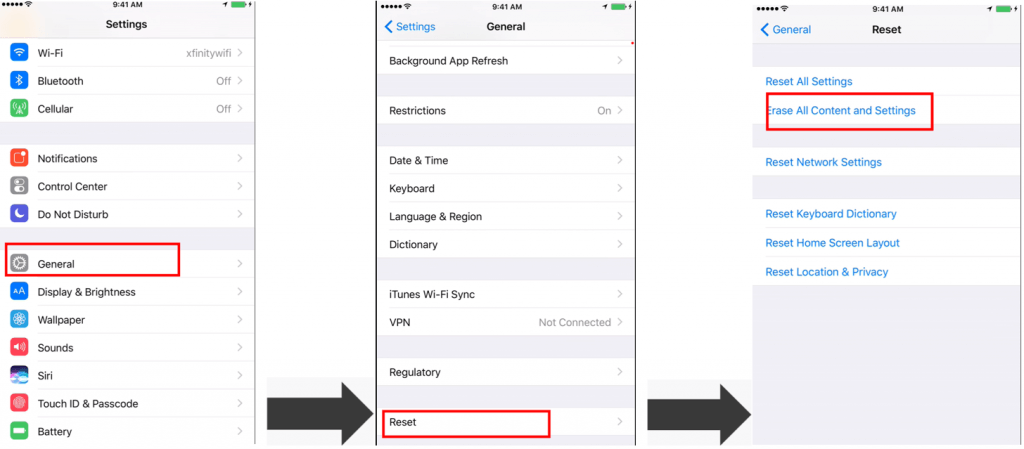
desta forma, não só o seu iPhone será removido do iCloud, mas também todos os dados serão excluídos do iPhone.
Parte 2: Como remover o iphone do iCloud em outro iPhone
siga as seguintes etapas para remover um dispositivo do iCloud usando outro dispositivo:
- faça login no iCloud com o mesmo ID Apple no novo dispositivo.
- vá para “Configurações > iCloud > sua conta > dispositivos”.
- Toque no dispositivo que deseja apagar na lista Dispositivos.
- escolha “Remover da Conta” e confirme.
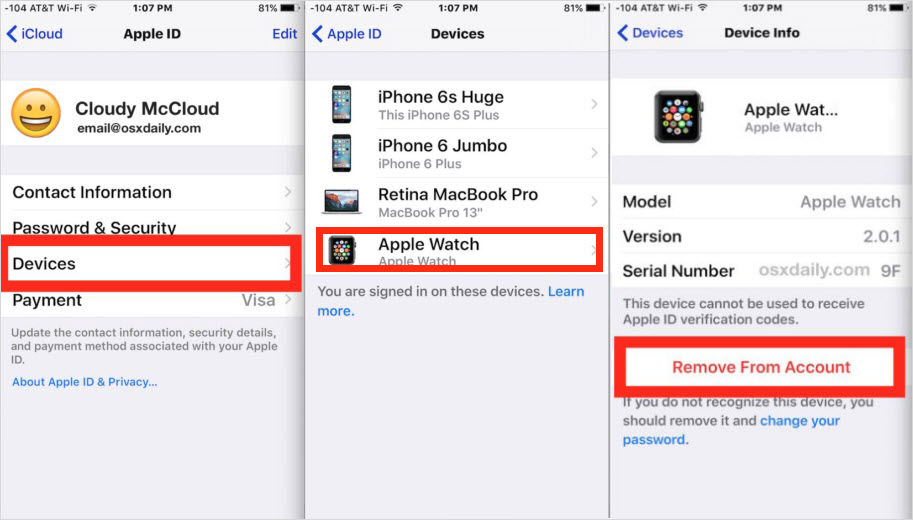
no entanto, isso não excluirá o dispositivo da lista de dispositivos associados permanentemente. Se o dispositivo estiver conectado com o mesmo ID Apple e se conectar à internet. Este dispositivo reaparecerá na lista de dispositivos.
Parte 3: Como remover o iPhone do iCloud via iCloud.com
portanto, você também pode não ter acesso ao seu telefone ou a qualquer outro telefone no momento. Se você tiver seu computador, ainda poderá remover seu telefone do iCloud iCloud.com. basta seguir os seguintes passos:
Passo 1. Ir para iCloud.com e faça o login com seus dados.Como baixar e instalar Minecraft no minecraft 1.1.1.1.1.1.1.1.1.1.1.1.1.1.1.1.1.1.1.1.1.1.1.1.1.1.1.1.1.1.1.1.1.1.1.1.1.1.1.1.1. Na próxima tela, clique no recurso” Localizar meu iPhone”.
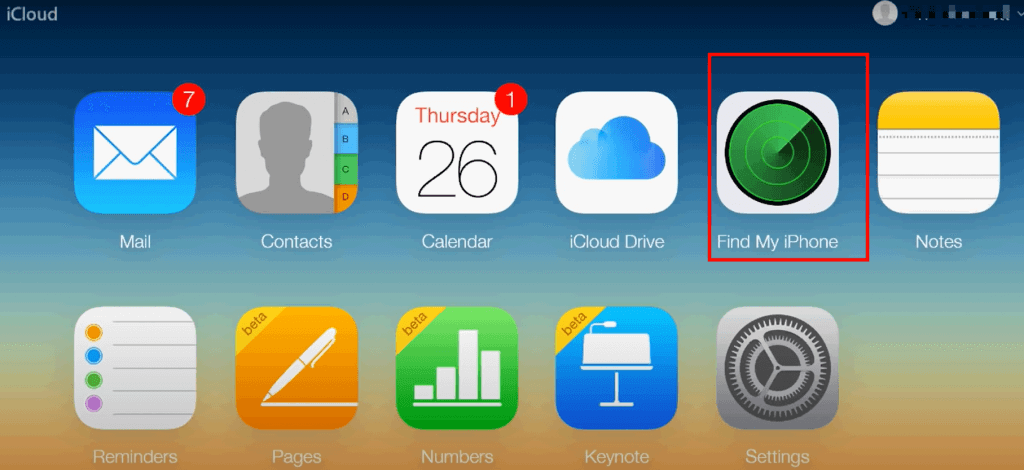
Etapa 3. Isso leva você para outra tela. Na parte superior, clique no menu suspenso “Todos os dispositivos”. Você verá uma lista de dispositivos conectados à sua conta do iCloud.
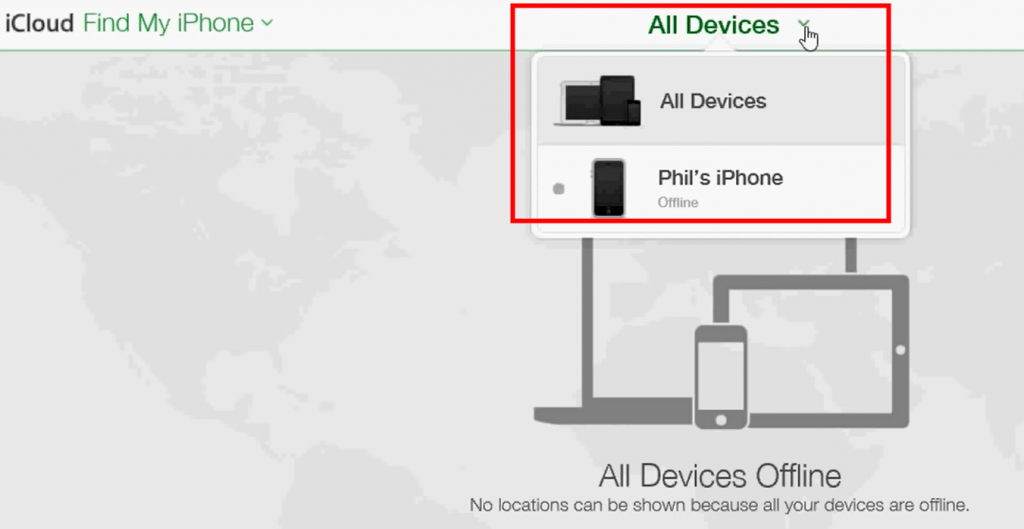
Etapa 4. Clique no que você deseja remover e clique em Remover da Conta. Confirme clicando em”Remover da Conta”.
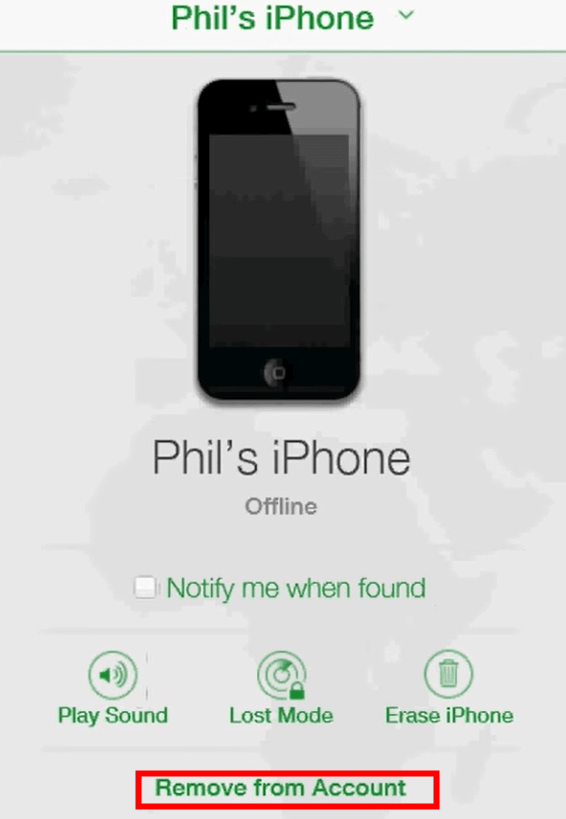
Etapa 5. Clique no botão “Remover” para confirmar. Em seguida, seu iPhone será removido desta conta do iCloud.
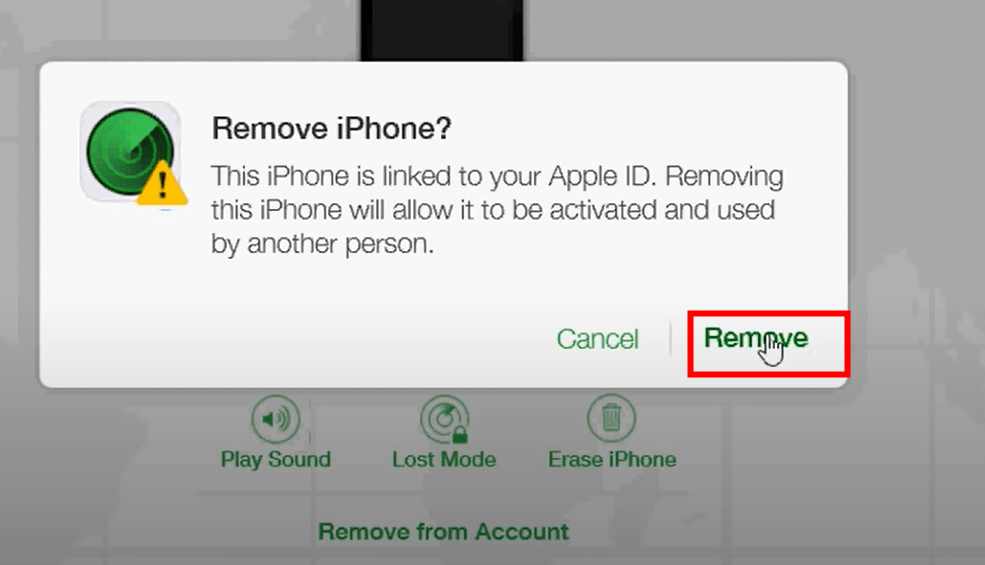
Parte 4: O Que Acontece se você remover o iPhone do iCloud?
quando você remove seu dispositivo do iCloud, ele é removido da lista de dispositivos do Find My iPhone. Ele também desliga o bloqueio de ativação do seu antigo iPhone.
- quando o iPhone é perdido e você removê-lo do iCloud, tudo será removido do dispositivo. Isso significa que seus dados estão seguros e protegidos. No entanto, o cara que recebe seu iPhone pode usá-lo sem limites.
- quando o iPhone é perdido e você não removê-lo do iCloud, você pode usar o Modo perdido para suspender qualquer cartão de crédito ou débito configurado para o Apple Pay no seu iPhone. E ninguém pode ter acesso ao seu iPhone e usá-lo novamente até mesmo o dispositivo é restaurado, porque o telefone está associado à sua conta do iCloud.